ppt基础知识和使用技巧
- 格式:doc
- 大小:41.50 KB
- 文档页数:10
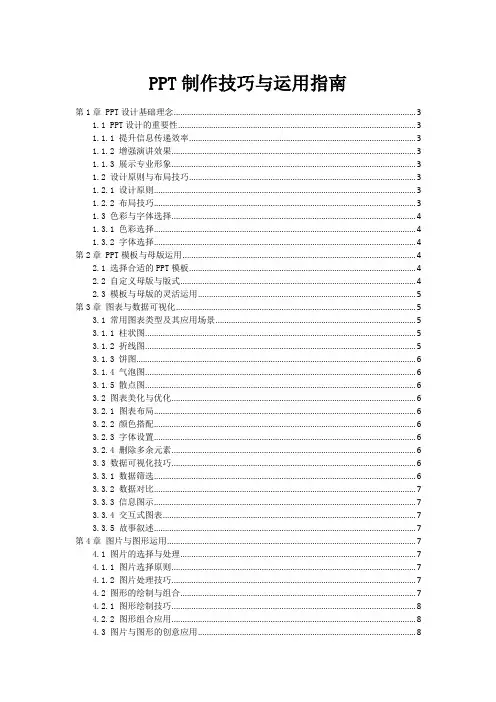
PPT制作技巧与运用指南第1章 PPT设计基础理念 (3)1.1 PPT设计的重要性 (3)1.1.1 提升信息传递效率 (3)1.1.2 增强演讲效果 (3)1.1.3 展示专业形象 (3)1.2 设计原则与布局技巧 (3)1.2.1 设计原则 (3)1.2.2 布局技巧 (3)1.3 色彩与字体选择 (4)1.3.1 色彩选择 (4)1.3.2 字体选择 (4)第2章 PPT模板与母版运用 (4)2.1 选择合适的PPT模板 (4)2.2 自定义母版与版式 (4)2.3 模板与母版的灵活运用 (5)第3章图表与数据可视化 (5)3.1 常用图表类型及其应用场景 (5)3.1.1 柱状图 (5)3.1.2 折线图 (5)3.1.3 饼图 (6)3.1.4 气泡图 (6)3.1.5 散点图 (6)3.2 图表美化与优化 (6)3.2.1 图表布局 (6)3.2.2 颜色搭配 (6)3.2.3 字体设置 (6)3.2.4 删除多余元素 (6)3.3 数据可视化技巧 (6)3.3.1 数据筛选 (6)3.3.2 数据对比 (7)3.3.3 信息图示 (7)3.3.4 交互式图表 (7)3.3.5 故事叙述 (7)第4章图片与图形运用 (7)4.1 图片的选择与处理 (7)4.1.1 图片选择原则 (7)4.1.2 图片处理技巧 (7)4.2 图形的绘制与组合 (7)4.2.1 图形绘制技巧 (8)4.2.2 图形组合应用 (8)4.3 图片与图形的创意应用 (8)4.3.2 创意图形应用 (8)第5章动效与多媒体应用 (8)5.1 动效的基本概念与类型 (8)5.2 动效的恰当使用 (9)5.3 多媒体元素的融合 (9)第6章文字处理与排版 (10)6.1 文字简洁明了原则 (10)6.1.1 精炼表达:去除冗余词汇,保证每句话都简洁有力,直接传达核心信息。
(10)6.1.2 适当使用缩略词:在保证观众能够理解的前提下,可以使用缩略词来简化表达。

![PPT技巧集锦[初级][中级][高级]](https://uimg.taocdn.com/c1c41c19964bcf84b9d57b8e.webp)
PPT技巧集锦[初级][中级][高级]1. PPT技巧集锦初级篇之:两幅图片同时动作PowerPoint的动画效果比较多,但图片只能一幅一幅地动作。
如果你有两幅图片要一左一右或一上一下地向中间同时动作,可就麻烦了。
其实办法还是有的,先安置好两幅图片的位置,选中它们,将之组合起来,成为"一张图片"。
接下来将之动画效果设置为"左右向中间收缩",现在请看一看,是不是两幅图片同时动作了?2. PPT技巧集锦初级篇之:滚动文本框的制作右击工具栏打开"控件工具箱",再点击文本框,而后从"属性"里面把滚动条打开,在TEXT里面输入文本框的内容.(完成)还可以通过"其他控件"中的SHOCKWAVE FLASH OBJECT 实现PPT中加入FLASH。
3. PPT技巧集锦初级篇之:轻松隐藏部分幻灯片对于制作好的powerpoint幻灯片,如果你希望其中的部分幻灯片在放映时不显示出来,我们可以将它隐藏。
方法是:在普通视图下,在左侧的窗口中,按 Ctrl,分别点击要隐藏的幻灯片,点击鼠标右键弹出菜单选“隐藏幻灯片”。
如果想取消隐藏,只要选中相应的幻灯片,再进行一次上面的操作即可。
4. PPT技巧集锦初级篇之:在PPT演示文稿内复制幻灯片要复制演示文稿中的幻灯片,请先在普通视图的“大纲”或“幻灯片”选项中,选择要复制的幻灯片。
如果希望按顺序选取多张幻灯片,请在单击时按Shift 键;若不按顺序选取幻灯片,请在单击时按Ctrl键。
然后在“插入”菜单上,单击“幻灯片副本”,或者直接按下“Ctrl shift D”组合键,则选中的幻灯片将直接以插入方式复制到选定的幻灯片之后。
5. PPT技巧集锦初级篇之:Powerpoint自动黑屏在用Powerpoint展示课件的时候,有时需要学生自己看书讨论,这时为了避免屏幕上的图片影响学生的学习注意力可以按一下“B”键,此时屏幕黑屏。

做好PPT的十个技巧PPT, 即演示文稿软件,已成为了现代工作和学习中不可或缺的一部分。
然而,对于许多人而言,制作PPT并不是一件易事。
做好一份精美的PPT需要技巧和经验,下面将介绍十个PPT制作技巧,希望对大家有所帮助。
1. 突出重点,简洁明了制作PPT的过程中,首先要考虑的是内容。
我们要把握主题,突出重点,不要让干扰视线的内容占据太多的空间,要让文字和图片简洁明了,能够迅速的传递信息,让听众一眼就能理解。
2. 选取适合的配色方案PPT的色彩搭配不容忽视,它可以让整个演示文稿更加美观、协调。
好的配色方案应该符合主题,更关键的是要不刺眼、不过于炫目。
一般来说,可以选择相对安全的搭配,比如黑白灰、蓝色和绿色等色调。
3. 使用高质量图片和图标PPT中的图片和图标不仅要高清,还要符合主题,在表达中起到渲染氛围、增强感染力的作用。
可以选择高质量的图库或自己独立制作,但不要使用不清晰、不符合主题的图片。
4. 选择字体要注意大小PPT中所选用到的字体大小也是制作的一个重要点。
对于放大图片和缩小字体的情况,我们一定要注意,字体的大小不要过小,影响阅读;也不要过大,会显得整个PPT不和谐,会分散视觉焦点。
5. 使用动画效果不宜过多动画效果是PPT中常用的一个元素,可以用它增加视觉冲击力,让内容更具有可读性和吸引力。
但是,需要注意的是不要过度使用动画,一些令人窒息的炫酷效果会干扰观众对内容的理解。
6. 掌握字体的排版技巧每一张幻灯片的排版都需要经过细心地考虑。
我们通常会使用标题和正文的格式来区分主次。
必要时,需要在一些重点处放大字体体积,让观众能够更好地接收到信息。
但不要将字体随意放置,要剖析重心,让视觉重心和信息体量达到平衡。
7. 精通PPT的快捷键操作熟练掌握PPT的快捷键操作是制作PPT中必不可少的技艺。
使用快捷键可以提高效率,还可以让体验更加自然流畅。
8. 注重PPT的视觉效果PPT视觉效果包括了颜色、字体、样式、图标与装饰等很多元素,也需根据不同的主题进行搭配。
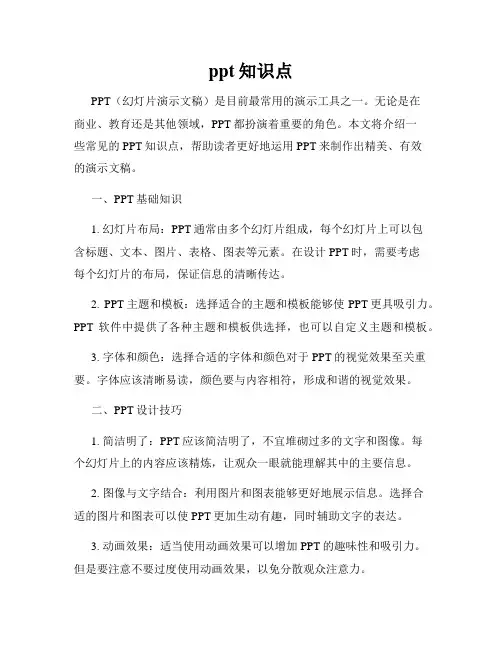
ppt知识点PPT(幻灯片演示文稿)是目前最常用的演示工具之一。
无论是在商业、教育还是其他领域,PPT都扮演着重要的角色。
本文将介绍一些常见的PPT知识点,帮助读者更好地运用PPT来制作出精美、有效的演示文稿。
一、PPT基础知识1. 幻灯片布局:PPT通常由多个幻灯片组成,每个幻灯片上可以包含标题、文本、图片、表格、图表等元素。
在设计PPT时,需要考虑每个幻灯片的布局,保证信息的清晰传达。
2. PPT主题和模板:选择适合的主题和模板能够使PPT更具吸引力。
PPT软件中提供了各种主题和模板供选择,也可以自定义主题和模板。
3. 字体和颜色:选择合适的字体和颜色对于PPT的视觉效果至关重要。
字体应该清晰易读,颜色要与内容相符,形成和谐的视觉效果。
二、PPT设计技巧1. 简洁明了:PPT应该简洁明了,不宜堆砌过多的文字和图像。
每个幻灯片上的内容应该精炼,让观众一眼就能理解其中的主要信息。
2. 图像与文字结合:利用图片和图表能够更好地展示信息。
选择合适的图片和图表可以使PPT更加生动有趣,同时辅助文字的表达。
3. 动画效果:适当使用动画效果可以增加PPT的趣味性和吸引力。
但是要注意不要过度使用动画效果,以免分散观众注意力。
4. 排版整齐:保持幻灯片的排版整齐美观是PPT设计的基本要求。
文字和图像要有适当的间距,对齐方式要一致,保持整体风格统一。
三、PPT演示技巧1. 讲述清晰:在进行PPT演示时,要注意语速和语调,保证自己的讲解清晰易懂。
可以通过划重点、引用实例等方式突出重点内容。
2. 与观众互动:与观众进行互动可以增加演示的参与感,例如提问、邀请观众发言等。
这样可以加强演示的效果,增加观众的注意力。
3. 注意时间控制:在进行PPT演示时,要根据时间控制每个幻灯片的呈现时间,以免超时或者过快,影响演示效果。
4. 备份演示文件:在进行PPT演示前,要确保备份演示文件,以防万一。
同时,也可以将演示文件保存为PDF格式,以便在不同设备上播放。


PPT软件的基本功能及使用技巧PPT软件是现代工作和学习中不可或缺的工具之一。
它提供了丰富的功能,可以帮助用户制作出精美、生动的演示文稿。
本文将介绍PPT软件的基本功能以及一些使用技巧,帮助读者更好地利用这一工具。
一、基本功能1. 幻灯片设计:PPT软件提供了多种幻灯片设计模板,用户可以根据需要选择合适的模板,并进行个性化的编辑。
通过调整字体、颜色、背景等元素,可以使幻灯片更具吸引力和专业感。
2. 文字处理:PPT软件具备强大的文字处理功能,用户可以在幻灯片上添加、编辑和格式化文字。
可以选择不同的字体、大小和颜色,还可以调整文字的对齐方式和行距,以便更好地呈现内容。
3. 图片插入:PPT软件支持插入图片,用户可以从计算机中选择图片文件,或者直接从互联网上插入在线图片。
插入的图片可以进行裁剪、旋转和调整大小等操作,以适应幻灯片的布局和需求。
4. 动画效果:PPT软件提供了多种动画效果,可以为幻灯片中的文字、图片和其他元素添加动态效果。
通过设置入场、强调和退出效果,可以使幻灯片更加生动、吸引人。
5. 过渡效果:PPT软件还提供了各种过渡效果,用于控制幻灯片之间的切换效果。
用户可以选择淡入、推进、切割等不同的过渡效果,使演示更加平滑、流畅。
二、使用技巧1. 简洁明了:在制作幻灯片时,应尽量保持简洁明了的风格。
每张幻灯片的内容应控制在一定范围内,避免文字过多或图片过杂。
同时,可以利用标题和要点的方式,突出重点信息,提高观众的注意力。
2. 利用图表:PPT软件支持插入各种图表,如柱状图、折线图、饼图等。
通过图表的使用,可以清晰地展示数据和趋势,使观众更容易理解和记忆。
在插入图表时,要注意选择合适的类型,并进行必要的数据标注和说明。
3. 视觉效果:PPT软件提供了丰富的视觉效果,如渐变、阴影、3D效果等。
适当地运用这些效果,可以增加幻灯片的美感和吸引力。
但要注意不要过度使用,以免分散观众的注意力。
4. 制作动画:动画效果是PPT软件的一大特点,可以使演示更加生动有趣。
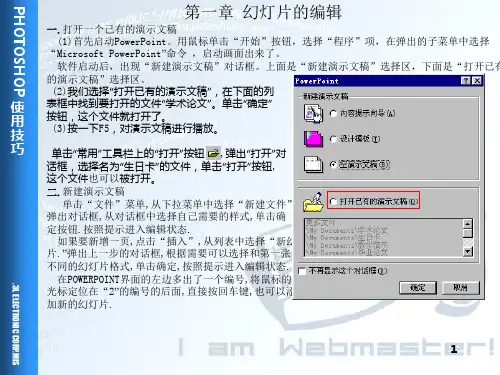
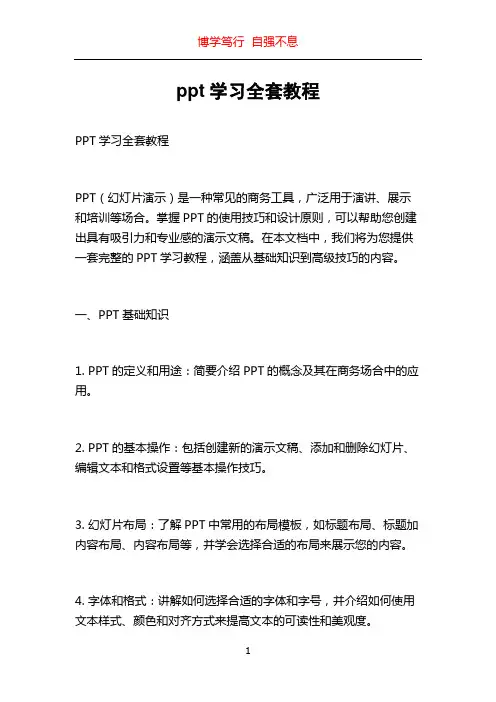
ppt学习全套教程PPT学习全套教程PPT(幻灯片演示)是一种常见的商务工具,广泛用于演讲、展示和培训等场合。
掌握PPT的使用技巧和设计原则,可以帮助您创建出具有吸引力和专业感的演示文稿。
在本文档中,我们将为您提供一套完整的PPT学习教程,涵盖从基础知识到高级技巧的内容。
一、PPT基础知识1. PPT的定义和用途:简要介绍PPT的概念及其在商务场合中的应用。
2. PPT的基本操作:包括创建新的演示文稿、添加和删除幻灯片、编辑文本和格式设置等基本操作技巧。
3. 幻灯片布局:了解PPT中常用的布局模板,如标题布局、标题加内容布局、内容布局等,并学会选择合适的布局来展示您的内容。
4. 字体和格式:讲解如何选择合适的字体和字号,并介绍如何使用文本样式、颜色和对齐方式来提高文本的可读性和美观度。
二、PPT设计原则1. 简洁性原则:讲解如何避免文字过多和信息堆积,通过使用关键词、标题和图片等简明扼要地传达信息。
2. 一致性原则:介绍PPT中保持一致的字体和颜色方案的重要性,并提供一些建议和示例。
3. 运用图表和图像:讲解如何使用图表、图像和图标来增强演示文稿的可视化效果和表达能力。
4. 色彩运用:探讨如何选择适当的色彩搭配和背景,并介绍一些常用的色彩搭配原则,如色彩对比、色彩平衡等。
5. 适当使用动画和过渡效果:指导如何运用动画和过渡效果来增强演示的视觉吸引力和信息传递效果。
三、高级技巧和功能1. 插入多媒体:介绍如何插入音频和视频文件,并讲解如何设置播放选项和循环方式。
2. 制作自定义模板:讲解如何创建自定义的幻灯片模板,并指导如何保存和应用自定义模板。
3. 使用PPT提供的图形和形状:讲解如何使用PPT提供的图形和形状,以及如何自定义它们的样式和属性。
4. 演示文稿的导出和共享:介绍如何将您的演示文稿导出为不同的文件格式,并讲解如何在云存储或社交媒体平台上共享您的演示文稿。
四、PPT实用技巧1. 快捷键和快捷操作:提供一些常用的PPT快捷键和操作,以提高您的工作效率。

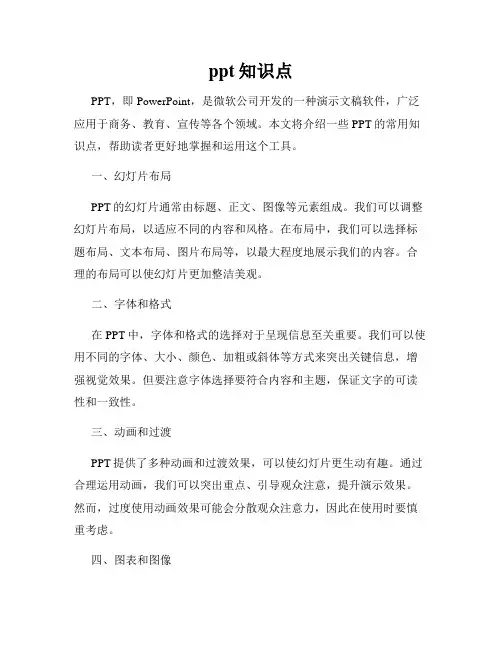
ppt知识点PPT,即PowerPoint,是微软公司开发的一种演示文稿软件,广泛应用于商务、教育、宣传等各个领域。
本文将介绍一些PPT的常用知识点,帮助读者更好地掌握和运用这个工具。
一、幻灯片布局PPT的幻灯片通常由标题、正文、图像等元素组成。
我们可以调整幻灯片布局,以适应不同的内容和风格。
在布局中,我们可以选择标题布局、文本布局、图片布局等,以最大程度地展示我们的内容。
合理的布局可以使幻灯片更加整洁美观。
二、字体和格式在PPT中,字体和格式的选择对于呈现信息至关重要。
我们可以使用不同的字体、大小、颜色、加粗或斜体等方式来突出关键信息,增强视觉效果。
但要注意字体选择要符合内容和主题,保证文字的可读性和一致性。
三、动画和过渡PPT提供了多种动画和过渡效果,可以使幻灯片更生动有趣。
通过合理运用动画,我们可以突出重点、引导观众注意,提升演示效果。
然而,过度使用动画效果可能会分散观众注意力,因此在使用时要慎重考虑。
四、图表和图像PPT中的图表和图像可以更好地表达数据、统计结果或演示内容。
我们可以插入各种图表,如柱状图、折线图、饼图等,来展示信息和趋势。
此外,精心选择和处理图像,可以使幻灯片更生动有趣,提高内容的吸引力。
五、版式和背景选择合适的版式和背景是PPT制作的重要一环。
我们可以选择预设模板或自定义版式,以及插入合适的背景图片或颜色,来增强演示的整体效果。
版式和背景的选择要与主题和风格相匹配,以达到视觉上的一致性和美观性。
六、简洁明了在制作PPT时,要注意内容的简洁明了。
不要满页堆砌文字,而是以简洁的语言表达重点内容。
可以使用关键词、短语和图片等方式来呈现信息,让观众更容易理解和记忆。
七、良好的呈现方式在演示PPT时,良好的呈现方式也是至关重要的。
我们可以准备充足的演讲稿,与幻灯片内容相结合,流畅地进行演讲。
同时,要注意语速、语调、姿势等细节,与观众进行良好的互动和沟通。
八、备份和分享为了避免意外情况,我们应当定期进行PPT备份,以免文件丢失或损坏。
信息技术PPT制作教案.docx第一章:PPT制作基础知识1.1 了解PPT的概念和作用解释PPT的含义:PowerPoint演示文稿强调PPT在教学、工作、生活中的重要性1.2 熟悉PPT的制作环境介绍PowerPoint的界面和功能演示如何启动和退出PowerPoint1.3 掌握PPT的基本操作讲解如何创建、打开、保存演示文稿演示如何添加、删除、移动幻灯片第二章:幻灯片设计技巧2.1 设计美观的幻灯片布局讲解幻灯片的常见布局及其适用场景演示如何选择和应用幻灯片布局2.2 制作吸引人的和副讲解和副的设置方法演示如何使用字体、颜色、大小等属性增强和副的吸引力2.3 添加和编辑图片、图表和媒体文件讲解如何插入、删除、移动图片、图表和媒体文件演示如何调整图片、图表和媒体文件的大小、位置和样式第三章:文字和段落排版技巧3.1 输入和编辑文字讲解如何输入、删除和修改文字演示如何设置字体、颜色、大小等属性3.2 排版段落和列表讲解如何设置段落对齐、间距、行距等属性演示如何创建、修改和删除列表3.3 使用项目符号和编号讲解如何添加、修改和删除项目符号和编号演示如何设置项目符号和编号的样式第四章:动画和过渡效果4.1 添加动画效果讲解如何为文字、图片、图表等元素添加动画效果演示如何设置动画的类型、速度、触发方式等属性4.2 添加过渡效果讲解如何为幻灯片添加过渡效果演示如何设置过渡效果的类型、速度、触发方式等属性4.3 演示文稿的排练和播放讲解如何进行排练计时和播放演示文稿演示如何使用排练计时功能进行演讲练习第五章:PPT的演示与分享5.1 设置演示文稿的显示比例讲解如何设置4:3和16:9的显示比例5.2 演示文稿的放映和控制讲解如何开始、暂停和结束放映演示如何使用遥控器、鼠标等设备进行演示文稿的控制5.3 分享演示文稿讲解如何将演示文稿分享给他人观看演示如何使用OneDrive、电子邮件等途径分享演示文稿第六章:交互与动作6.1 添加超和动作按钮讲解如何添加超和动作按钮演示如何设置超和动作按钮的目标及动作6.2 使用动作面板和动画窗格讲解如何使用动作面板为对象添加动画和交互效果演示如何通过动画窗格调整动画的顺序和时间6.3 创建交互式演示文稿讲解如何使用触发器实现交互式演示文稿演示如何为幻灯片添加交互式元素,如展开/折叠内容、弹出提示框等第七章:SmartArt图形与图表7.1 认识SmartArt图形讲解SmartArt图形的概念和类型演示如何在演示文稿中插入SmartArt图形7.2 创建和编辑SmartArt图形讲解如何创建和编辑SmartArt图形演示如何更改SmartArt图形的布局、样式和颜色7.3 使用图表展示数据讲解如何插入、编辑和格式化图表演示如何使用图表来展示和分析数据第八章:演示文稿的审阅与协作8.1 审阅演示文稿讲解如何添加和删除评论演示如何查看和回复评论8.2 比较和合并演示文稿讲解如何比较演示文稿的差异演示如何合并演示文稿的更改8.3 共享演示文稿与协作讲解如何将演示文稿共享给他人进行协作演示如何在共享的演示文稿上进行协作和编辑第九章:PPT模板与主题9.1 使用PowerPoint内置模板讲解如何使用PowerPoint内置的模板创建演示文稿演示如何选择合适的模板主题和布局9.2 自定义模板和主题讲解如何自定义模板和主题演示如何保存自定义模板和主题以便后续使用9.3 和安装第三方模板讲解如何从互联网第三方模板演示如何将第三方模板应用到演示文稿中第十章:PPT制作进阶技巧10.1 使用Master幻灯片讲解如何使用Master幻灯片来统一演示文稿的风格演示如何创建、编辑和应用Master幻灯片10.2 使用母版视图讲解如何使用母版视图来管理幻灯片的布局和元素演示如何设置幻灯片的背景、字体大小、颜色等属性10.3 演示文稿的导出与输出讲解如何将演示文稿导出为其他格式,如PDF、视频等演示如何输出演示文稿以便进行演讲和展示重点和难点解析一、PPT制作基础知识:理解PPT的概念和作用,熟悉PPT的制作环境,掌握PPT的基本操作。
ppt知识点PPT(PowerPoint)是一种广泛应用于演示文稿制作和展示的软件工具。
它可以帮助我们以简洁、直观的方式呈现信息,并增强演示效果。
在本文中,我将介绍一些关于PPT的知识点,希望对你的学习和使用有所帮助。
一、PPT的基本功能PPT具有多种基本功能,使得演示文稿制作变得简单而高效。
下面是一些PPT的基本功能:1. 幻灯片设计:PPT提供了多种幻灯片设计模板,用户可以选择适合自己演示内容风格的模板,并根据需要进行调整。
2. 文字编辑:PPT允许用户在幻灯片上添加和编辑文字,包括字体、字号、颜色、对齐方式等。
3. 图片插入:PPT可以插入图片,用户可以选择本地图片或者在线图片,还可以对图片进行裁剪、旋转和调整大小。
4. 动画效果:PPT支持添加动画效果,可以使幻灯片中的元素以各种方式出现、移动或消失,增加演示的吸引力。
5. 过渡效果:PPT提供多种幻灯片之间的过渡效果,如淡入淡出、滑动、弹跳等,使切换更加平滑。
6. 多媒体支持:PPT支持音频、视频等多媒体的插入和播放,可以在演示中加入背景音乐或视频片段。
二、PPT的使用技巧1. 简洁明了:PPT是为了帮助观众更好地理解演示内容,因此应该保持幻灯片简洁明了。
每张幻灯片上的文字不要太多,可以使用关键词或简短的句子来概括要点。
2. 视觉效果:PPT的视觉效果很重要,可以使用不同的字体、颜色和布局来增加视觉吸引力。
同时,注意字体大小的选择,确保观众能够清楚地看到内容。
3. 图片选择:插入适当的图片可以使演示更生动有趣。
选择与主题相关的图片,并注意图片的质量和清晰度。
4. 适当运用动画效果:动画效果可以提升幻灯片的吸引力,但不应过度使用。
对于每个动画效果的选择,要考虑是否有助于展示内容和突出重点。
5. 增加交互性:PPT可以增加交互性,例如添加链接、按钮或导航栏等,使观众能够主动参与演示过程。
三、PPT的注意事项1. 版权和合规性:在使用PPT中的图片、音频或视频时,要确保其具备合法的版权和使用权限。
PPT制作的初级技巧概述在如今的信息时代,PPT(PowerPoint)已成为我们日常工作和学习中不可或缺的一部分。
无论是学生的课题展示,还是职场中的项目汇报,如何制作出一份简洁、美观且有说服力的PPT都是一个重要的技能。
掌握一些初级技巧不仅可以提高呈现效果,还能让你的观众保持兴趣。
下面,我们将探讨一些实用的PPT制作技巧。
选择合适的模板模板是PPT的基础,选择一个符合主题的模板至关重要。
市场上有许多现成的模板可供选择,既能节省时间,又能提升整体美观度。
选择时,不妨考虑以下几点:颜色搭配:确保颜色之间有足够的对比度,避免选用过于鲜艳或冲突的颜色。
字体选择:尽量使用简单易读的字体,标题与正文的字体大小要有明显区别。
风格一致:保持整个PPT的风格一致性,避免同一文稿中出现不同的设计风格。
控制内容量一份PPT的目的是传达信息,但信息量过多会使观众感到困扰,因此内容量需要适度。
可以考虑以下方法:每页集中一个主题:每一页应围绕一个主要点,避免将多个观点混杂在一起。
简洁文字:使用简短的句子和关键字来概括内容,增加可读性。
使用图表和图片:将复杂的信息用图表、图片或图形表达,既能够提高视觉吸引力,又能让内容更易于理解。
适当使用动画和转场效果动画和转场效果可以增强PPT的动态感,但使用过多可能适得其反,使得内容难以集中。
适度使用以下效果会更为有效:简单的进入效果:让文本和图形逐渐出现,可以引导观众的注意力。
切换效果:保持转场效果的简洁,避免使用过于复杂或夸张的转场。
强调关键内容:用动画突出重要信息,但要坚持简约原则。
关注视觉层次良好的视觉层次能够引导观众的视觉流向,使其更容易理解内容。
可以通过以下方法实现:层次分明:使用不同字体加粗、颜色、大小来区分标题、正文和小节。
空间留白:适当的留白可以减少视觉疲劳,使内容更为清晰。
对齐和边距:适当的对齐和边距能使排版更整齐,使观众的注意力集中在信息传达上。
练习演讲技巧即使PPT制作再完美,演讲技巧也同样重要。
ppt基础知识及使用技巧PowerPoint软件教师制作课件主要工具之下面介绍了ppt些基础知识及使用技巧仅供初学课件制作者参考、PPT启动和退出1、打开方法:方法:单击桌面开始按钮选择程序→Microsoft Office→Microsoft Office Po werPoint 2003种标准启动方法方法二:双击桌面快捷方式图标Microsoft Office PowerPoint ....种快速启动方法2、退出方法:方法:单击窗口右上角×方法二:关闭所有演示文稿并退出PPT单击菜单文件→退出二、幻灯片版式选择右侧幻灯片版式选择并单击需要版式教师实际课件制作过程希望能够自己设计模板时采用内容版式空白版式进行自由创作三、有关幻灯片各种操作应用PPT进行设计简单过程:首先按照顺序创建若干张幻灯片些幻灯片上插入需要对象按照幻灯片顺序从头尾进行播放(对象创建超级链接来改变幻灯片播放顺序)幻灯片PPT设计处于核心地位有关幻灯片操作包括幻灯片选择、插入、删除、移动和复制些操作既普通视图下进行也幻灯片浏览视图下进行下面普通视图例介绍有关幻灯片各种操作普通视图下PPT主窗口左侧大纲编辑窗口其包括大纲和幻灯片两标签点击幻灯片标签时显示当前演示文稿内所有幻灯片缩略图每张幻灯片前序号表示播放时所处顺序通过拖动滚动条显示其余幻灯片有关幻灯片操作该区域进行1、幻灯片选择有许多操作前提都要求先选择幻灯片对幻灯片选择包括单选(选择张幻灯片)和多选(同时选择多张幻灯片)其多选又包括连续多选(相邻多张幻灯片)和非连续多选(相邻多张幻灯片)操作方法下:(1)单选:单击需要选定幻灯片缩略图(上图:左侧黄色方框里幻灯片尾缩略图)缩略图出现蓝色框线该幻灯片被称作当前幻灯片(2)连续多选:先单击相邻多张幻灯片第张按住Shift键单击张(3)非连续多选:先单击某张幻灯片按住Ctrl键单击需要选择幻灯片2、幻灯片插入设计过程感幻灯片够用时需要插入幻灯片插入幻灯片有四种方法分别:方法:先选择某张幻灯片单击菜单插入→新幻灯片当前幻灯片之被插入了张新幻灯片方法二:先选择某张幻灯片单击格式工具栏新幻灯片按钮当前幻灯片之被插入了张新幻灯片方法三:右击某张幻灯片选择弹出菜单新幻灯片项该张幻灯片之被插入了张新幻灯片方法四:先选择某张幻灯片按回车键当前幻灯片之被插入了张新幻灯片3 幻灯片删除若某张(些)幻灯片再有用需要删除幻灯片删除幻灯片有三种方法分别:方法:选择欲删除幻灯片(多选)按键盘上Delete键被选幻灯片被删除其余幻灯片顺序上移方法二:选择欲删除幻灯片(多选)选择菜单编辑→剪切被选幻灯片被删除其余幻灯片顺序上移方法三:右击欲删除幻灯片(多选)选择弹出菜单删除幻灯片项被选幻灯片被删除其余幻灯片顺序上移4、幻灯片移动有时幻灯片播放顺序合要求需要移动幻灯片位置调整幻灯片顺序移动幻灯片有两种方法分别:(1)拖动方法:选择欲移动幻灯片用鼠标左键拖动新位置拖动过程有条黑色横线随之移动黑色横线位置决定了幻灯片移动位置当松开左键时幻灯片被移动了黑色横线所位置(2)剪切方法:选择欲移动幻灯片选择菜单编辑→剪切被选幻灯片消失单击想要移动新位置会有条黑色横线闪动指示该位置选择菜单编辑→粘贴幻灯片移动了该位置5 幻灯片复制当需要大量相同幻灯片时复制幻灯片复制幻灯片方法:1)选择需要复制幻灯片2)右击选幻灯片弹出菜单选择复制项3)右击复制目标位置弹出菜单选择粘贴项事实上有关幻灯片操作幻灯片浏览视图下进行更加方便和直观大家自己尝试PPT主窗口左下角有三视图按钮分别普通视图、幻灯片浏览视图和幻灯片放映点击们同视图之间切换6、改变幻灯片背景幻灯片背景指幻灯片底色PPT默认幻灯片背景白色了提高演示文稿视性我们往往要改变幻灯片背景PPT提供了多种方法允许用户自行设计丰富多彩背景背景种类包括单色、渐变、纹理、图案、图片和设计模板下面分别介绍们实现方法(1 )背景对框通过背景对框设置幻灯片各种背景调出背景对框有两种方法:方法:选择菜单格式→背景弹出背景对框方法二:右击幻灯片空白区弹出背景对框背景对框左半部背景填充显示了当前背景左下部下拉按钮选择其颜色或填充效右半部应用按钮指背景应用当前幻灯片全部应用按钮指背景应用所有幻灯片当点击全部应用新建幻灯片自动应用该背景(2 )单色背景设置单色背景指背景使用单颜色也称纯色默认白色背景种单色背景背景对框单击背景填充下拉键头选择其颜色弹出颜色对框该对框有两标签:标准和自定义标准:提供了256种标准色和16种由白黑灰度色单击想要颜色确定自定义:通过两种方式选择颜色:1)单击部调色盘选择种基本色通过上下拖动右边滑块调整亮度确定2)直接下方输入红绿蓝颜色值指定颜色(3 )渐变背景设置渐变指由种颜色逐渐过渡另种颜色渐变色会给人种眩目感觉背景对框单击背景填充下拉键头选择填充效弹出填充效对框该对框有四标签:渐变、纹理、图案和图片选择渐变标签渐变标签下部底纹样式和变形底纹样式决定了渐变方向共6类;变形决定了渐变颜色所处位置共4类两者配合产生24种渐变效渐变标签上部颜色包括单色、双色和预设们决定了参与渐变两种颜色分别①单色:指某种颜色黑色或白色渐变颜色1任意颜色(单击下拉箭头选择颜色)颜色1下方滑块决定了另种颜色黑色还白色深指黑色浅指白色拖动滑块调整黑白②双色:通过选择颜色1和颜色2指定参与渐变两种颜色③预设:PPT预设了24种渐变配色方案每种方案起了好听名字供用户快速选择(4) 纹理、图案和图片背景设置纹理指PPT预设了些图片作用户背景选择;图案指某种颜色背景前景色作线条色所构成图案背景;图片指采用外部图像文件作背景1)纹理背景设置:纹理标签下单击某纹理确定2)图案背景设置:图案标签下单击某图案选择前景色和背景色确定3)图片背景设置:图片标签下单击选择图片按钮随之出现选择图片对框找外存图片文件双击确定(5) 应用设计模板作背景除了使用背景对框设置背景外PPT还提供了应用设计模板作背景设计模板种PPT文件其规定了背景图像和各级标题字体字号供用户直接使用用户既使用PPT内置设计模板也自己制作设计模板供使用使用PPT内置设计模板方法:1)任务窗格菜单选择幻灯片设计打开幻灯片设计任务窗格2)单击幻灯片设计任务窗格模板时所有幻灯片都被应用了模板3)若只想让某张幻灯片应用模板先选择张幻灯片把鼠标移想要应用模板上出现下拉键头点击选择应用于选定幻灯片样只有被选定幻灯片才应用了模板4)希望让某模板作PPT启动时默认模板则选择用于所有新演示文稿5)想要使用自己制作模板或下载模板点击幻灯片设计任务窗格左下角浏览弹出对框找模板文件双击该模板被应用所有幻灯片且出现模板列表7、幻灯片插入对象张幻灯片上插入多对象幻灯片像舞台而对象像演员样PPT支持对象种类非常多包括文字、图片、剪贴画、自选图形、艺术字、组织结构图、影片、声音、图表、表格等正由于种类丰富对象PPT才拥有了诱人魅力(1)插入文本框:插入文本框方法:1)点击绘图工具栏文本框按钮2)幻灯片上单击(单行文本框)或拖动(多行文本框)3)输入文本框内容单行文本框文字只占行随着输入文字增多文本框会向右变长;多行文本框宽度固定当文字输入文本框右端会自动换行文本框有两种状态:编辑状态和选定状态编辑状态斜线外框框内有光标闪动添加和删除文字;选定状态点虚线外框框内无光标对文本框整体进行操作例移动或删除整文本框文本框内部单击转编辑状态文本框框线上单击转选定状态格式工具栏文字修饰提供了帮助从左至右分别:字体、字号、加粗、倾斜、下划线、阴影、左对齐、居、右对齐、分散对齐、更改文字方向、编号、项目符号、增大字号、减小字号、减少缩进量、增加缩进量、字体颜色字体:提供了大量英文字体通过下拉菜单进行选择字号:控制字大小字号越大字越大通过下拉菜单进行选择也直接输入字号加粗:使字体加粗点击次起作用再次点击取消倾斜:使字体倾斜点击次起作用再次点击取消下划线:文字加下划线点击次起作用再次点击取消阴影:文字加阴影点击次起作用再次点击取消左对齐:使行内文字靠左对齐居:使行内文字居对齐右对齐:使行内文字靠右对齐分散对齐:使行内文字分散排满行更改文字方向:使横排文字变竖排或竖排文字变横排编号:行加数字编号项目符号:行加项目符号增大字号:点击使被选文字字号增4减小字号:点击使被选文字字号减4减少缩进量:点击使光标所行文字向左移3英文字符位增加缩进量:点击使光标所行文字向右移3英文字符位字体颜色:设置被选字体颜色通过下拉菜单选择直接点击应用上次所选颜色使用格式工具栏按钮般要求选择文字文本框编辑状态下通过拖动选择部分文字选状态下相当于选择了所有文字(2)插入图片图片指被系统识别外部位图或矢量图文件PPT识别图片文件非常多包括e mf、wmf、jpg、png、bmp、gif、tif等图片从网络下载也使用图像处理软件制作或者通过数码相机、扫描仪等图像输入设备获取插入图片前要保证该图片已保存外存插入图片方法:1)单击绘图工具栏插入图片按钮2)弹出插入图片对框找需要插入图片双击插入图片四周有8白色小圆上部有绿色小圆些小圆称作控点白色小圆称缩放控点用鼠标拖动缩放控点调整图片大小;绿色小圆称旋转控点用鼠标拖动旋转图片鼠标移图片上鼠标指针会变成十字箭头形拖动鼠标移动图片拖动过程有虚框会随之移动表示图片移动目位置当虚框达目位置松开鼠标左键图片即定位图片工具栏对图片进行简单处理有力工具从左至右依次:插入图片、颜色、增加对比度、降低对比度、增加亮度、降低亮度、裁剪、向左旋转90°、线型、压缩图片、图片重新着色、设置图片格式、设置透明色、重设图片插入图片:与绘图工具栏插入图片按钮相同颜色:改变图片颜色效设置图片灰度、黑白和冲蚀增加对比度:提高对比度往往能使模糊图像变得清晰每单击次提高点降低对比度:减小对比度往往能使尖锐图像变得柔和每单击次减小点增加亮度:使暗淡图像变得明亮降低亮度:使过亮图像变暗裁剪:剪掉无用部分保留有用部分(只能保留矩形区域)单击图片四周出现类似控点短横线拖动确定保留区域再单击图片外空白区生效向左旋转90°:单击次图片向左旋转90°线型:设置图片外框线粗细单击选择相应宽度线条压缩图片:用于减小图片演示文稿所占容量图片重新着色:改变矢量图颜色(对位图起作用)设置图片格式:对图片进行综合设置通过输入精确数值改变图片格式设置透明色:用于去除图片背景也称抠图单击该按钮单击图片背景图片背景即被去除当图片背景纯色时效好否则去净重设图片:单击图片回刚插入时状态对图片做切修改都起作用只有当选图片图片工具栏才会出现若选图片图片工具栏仍未出现右击图片选择显示图片工具栏(3)插入剪贴画剪贴画Office提供素材集内含大量矢量图和位图供用户直接选用插入剪贴画方法:1)单击绘图工具栏插入剪贴画按钮2)出现了剪贴画任务窗格点击搜索按钮任务窗格会出现所有剪贴画单击其该剪贴画被插入幻灯片3)Office默认显示所有剪贴画通过选择搜索范围和结类型减少显示剪贴画数量方便筛选对剪贴画操作与图片操作相类似只过大部分剪贴画矢量图矢量图优点缩放失真占用容量小缺点能使用图片工具栏修饰(4)插入自选图形自选图形Office系列软件大特色通过使用自选图形和自选图形组合用户自己创作复杂矢量图绘图工具栏有4常用自选图形:直线、箭头、矩形和椭圆使用自选图形般方法点击图形按钮幻灯片上拖动即出现该图形使用缩放控点和旋转控点调整大小和旋转角度Office还提供了自选图形集内含几十种自选图形供用户选用单击绘图工具栏自选图形按钮选择其子类别找需要自选图形单击幻灯片上拖动作图大部分自选图形都通过拖动作图有两特例即线条类曲线和任意多边形曲线用于绘制带有弯度弧线或曲边封闭图形使用方法:起点单击需要转弯处继续单击鼠标移动过程曲线形状会随着改变终点处双击结束曲线绘制若起点处双击则会出现曲边封闭图形;任意多边形用于绘制折线或多边形使用方法:起点单击转角处继续单击终点处双击结束折线绘制若起点处双击则会出现多边形线曲线曲边封闭图形折线多边形当形状绘制完毕有时需要改变形状需要编辑顶点顶点指绘制过程每次单击所产生点要编辑顶点先选择该形状单击绘图工具栏绘图按钮弹出菜单选择编辑顶点时顶点会出现形状上拖动顶点改变形状编辑完空白处单击即插入自选图形通过设置自选图形格式来改变图形填充色、线条色精确控制图形大小、旋转角度和幻灯片上位置图形上双击即打开设置自选图形格式对框该对框有三标签:颜色和线条、尺寸、位置颜色和线条:填充区单击颜色下拉箭头设置填充颜色透明度指否能透视下层对象透明度0表示完全透明100表示完全透明;线条区设置线条颜色、形状和粗细;箭头区若非封闭图形设定线条两端箭头尺寸:尺寸和旋转区用数值精确设置形状宽高和旋转度数;缩放比例区设置宽高占原图形宽高百分比;锁定纵横比复选框被选时高度变化会同时导致宽度按比例变化破坏原图形宽高比例位置:设置图形相对幻灯片摆放位置使用数值精确定位(5)插入艺术字使用文本框输入文字颜色和形状上都缺乏变化因此Office又创造了艺术字用于制作丰富多彩文字插入艺术字方法:1)单击绘图工具栏插入艺术字按钮2)出现艺术字库对框从选择种艺术字点击确定按钮3)出现编辑艺术字文字对框输入艺术字内容设置字体、字号确定4)艺术字出现幻灯片上并处于选状态艺术字种特殊图形对操作和对自选图形操作相似艺术字除了缩放和旋转控点外又多了调整控点调整控点黄色小菱形拖动改变艺术字倾斜或弯度艺术字工具栏提供了多种对艺术字编辑操作从左至右分别:插入艺术字、编辑文字、艺术字库、设置艺术字格式、艺术字形状、艺术字字母高度相同、艺术字竖排文字、艺术字对齐方式、艺术字字符间距插入艺术字:与绘图工具栏插入艺术字按钮相同编辑文字:点击弹出编辑艺术字文字对框修改艺术字内容等价操作双击艺术字艺术字库:点击弹出艺术字库对框更换艺术字效设置艺术字格式:点击弹出设置艺术字格式对框该对框与设置自选图形格式对框相似进行颜色、大小、位置方面设置艺术字形状:提供了多种多样形状供选择艺术字字母高度相同:使艺术字字母高度相同仅对英文有意义艺术字竖排文字:使艺术字横排和竖排之间切换艺术字对齐方式:当艺术字有多行时进行各种对齐方式艺术字字符间距:调整艺术字字间距艺术字工具栏与图片工具栏相似只有当选艺术字时才会出现若未出现右击艺术字选择显示艺术字工具栏(6)插入组织结构图组织结构图表示了种树状隶属关系表示隶属、分类时经常用插入组织结构图方法:1)单击绘图工具栏插入组织结构图或其图示按钮2)图示库对框选择组织结构图3)幻灯片上出现默认结构图按照提示单击图框输入各图框名组织结构图工具栏修改组织结构图提供了极大方便自左至右分别:插入形状、版式、选择、适应文字、自动套用格式、显示比例插入形状:某图框添加下属、同事或助手下属指下级图框同事指同级图框助手指本图框与下级图框之间图框此按钮需要下拉箭头进行选择使用前必须先选定图框否则用版式:决定了结构图排列方式标准、两边悬挂、左悬挂、右悬挂使用前必须先选某上层图框使用仅对该图框下层图框起作用选择:对各种元素进行选择选择更改填充色、线条色或文本色该按钮主要用于多选若仅选择单元素直接用鼠标单击选择适应文字:使文字大小匹配图框样无需手动设置字号了自动套用格式:提供了17种预设格式直接套用显示比例:编辑时幻灯片大小占实际播放时百分比(7)插入影片影片指被系统识别外部视频文件PPT支持视频文件种类非常多包括asf、a vi、mpg、wmv等影片从网络下载也从VCD截取或者通过视频采集卡从视频源获取插入影片前由于视频文件容量较大提高效率应使用视频处理软件把有用部分截取出来截取出视频文件拷贝与PPT文件相同文件夹插入影片方法:1)选择菜单插入→影片和声音→文件片 2)弹出插入影片对框找所需插入视频文件双击3)随弹出对框选择自动或单击时自动指当播放该张幻灯片时影片自动播放单击时指当播放该张幻灯片时只有单击下鼠标影片才会放此回答由管理员知道该如何推荐为最佳回答。